모든 YouTube 동영상은 시청자의 관심을 끌기 위한 매력적인 썸네일이 필요합니다. 좋은 썸네일은 동영상의 성공에 결정적인 요소가 될 수 있으며, 종종 잠재적인 시청자가 처음으로 보는 것입니다. 여기에는 몇 가지 기술적 및 콘텐츠 규정을 준수하는 것이 중요합니다. 이 안내서는 당신이 비디오를 최적으로 표현하기 위해 썸네일을 업로드하는 방법을 단계별로 안내합니다.
요약
- 당신의 YouTube 채널에 로그인하고 YouTube 스튜디오로 이동해야 합니다.
- 썸네일은 1280 x 720 픽셀의 해상도를 가져야 하며 2MB 이하의 크기여야 합니다.
- 권장되는 파일 형식은 JPEG이며, 파일 크기가 작으면서도 좋은 품질을 제공합니다.
- 사용자 정의 썸네일을 업로드하려면 인증된 YouTube 계정이 필요합니다.
단계별 안내
첫 단계는 YouTube 채널에 로그인하는 것입니다. 화면 오른쪽 상단의 프로필 사진을 클릭하여 드롭다운 메뉴가 나타납니다.
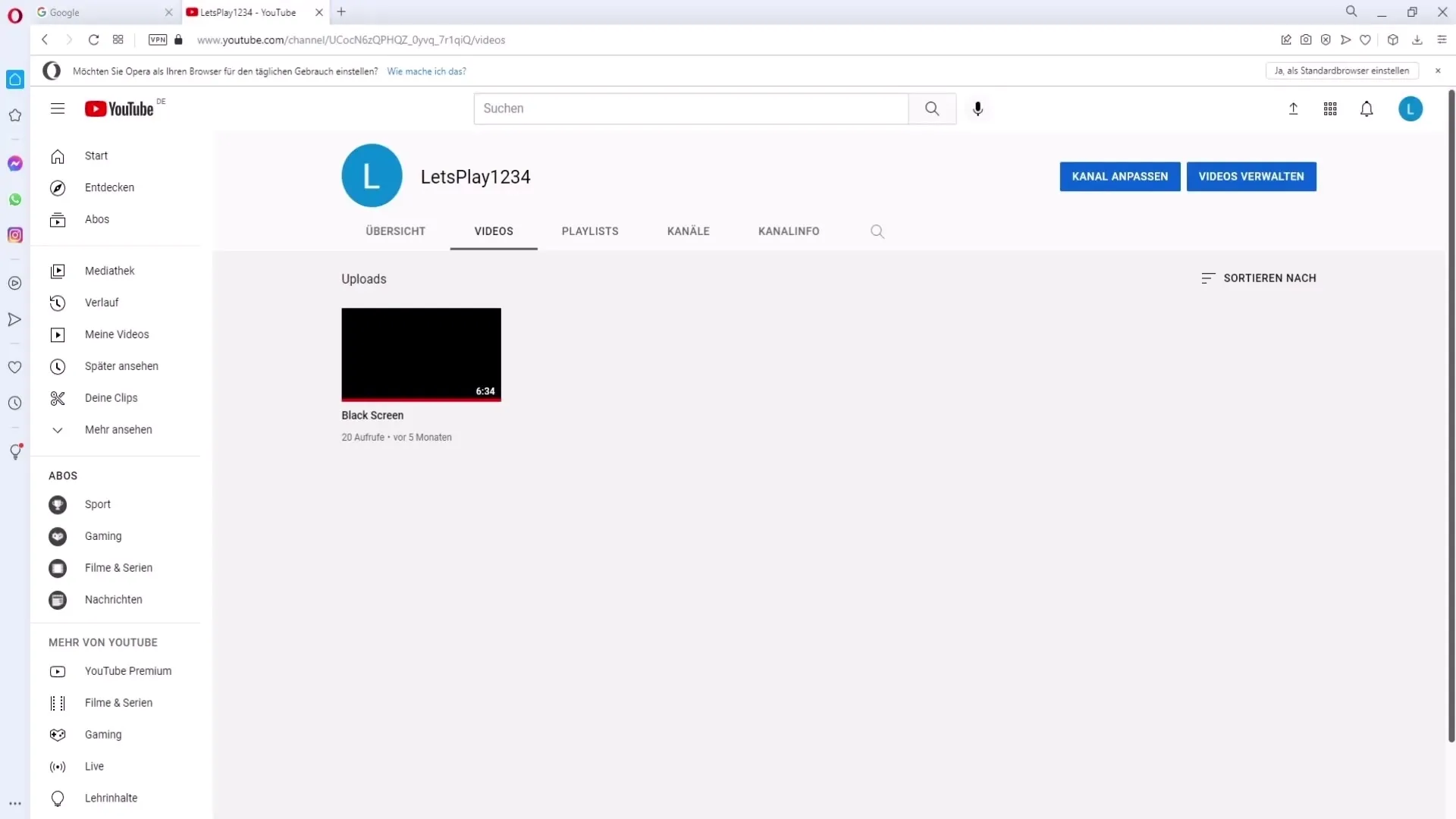
이제 해당 메뉴에서 "YouTube 스튜디오"를 선택하십시오. YouTube 스튜디오는 채널의 모든 콘텐츠 및 통계에 대한 중심적인 위치입니다. 여기서는 동영상, 통계 및 채널 설정을 관리할 수 있습니다.
YouTube 스튜디오에 접속하면 왼쪽에 메뉴 바가 나타납니다. 여기에서 "콘텐츠"를 클릭하십시오. 이 영역에는 이미 업로드된 모든 동영상의 개요가 표시됩니다.
이제 썸네일을 할당할 동영상을 찾으십시오. 썸네일을 변경하려는 동영상 옆에 있는 편집 아이콘(연필 모양)을 클릭합니다.
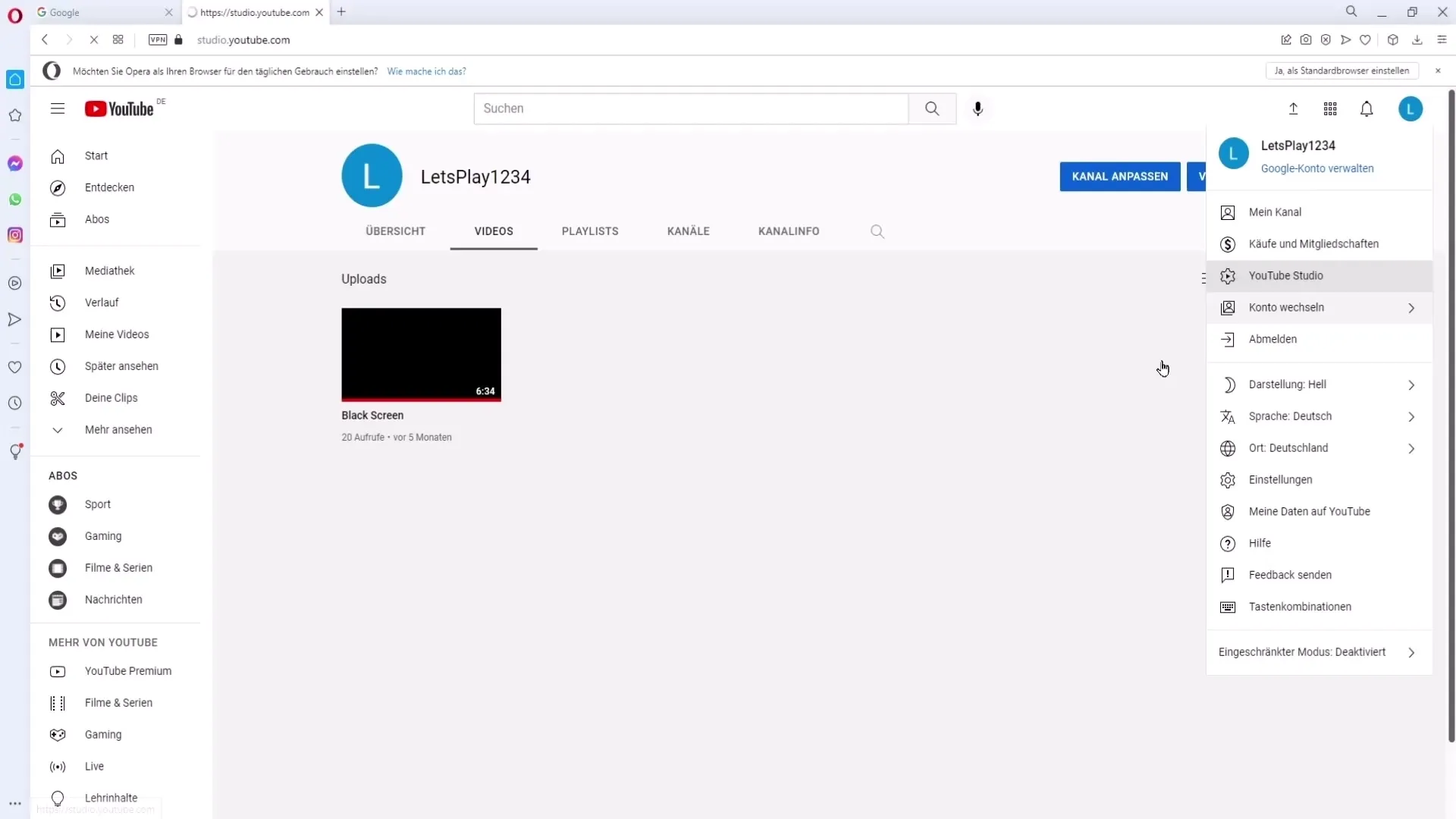
다음으로, 동영상의 편집 화면이 나타납니다. 여기에는 썸네일 필드가 있어 이미지를 업로드할 수 있습니다. 기존 썸네일을 선택하는 옵션이 있지만, 비디오의 개성을 강조하기 위해 직접 썸네일을 만드는 것을 권장합니다.
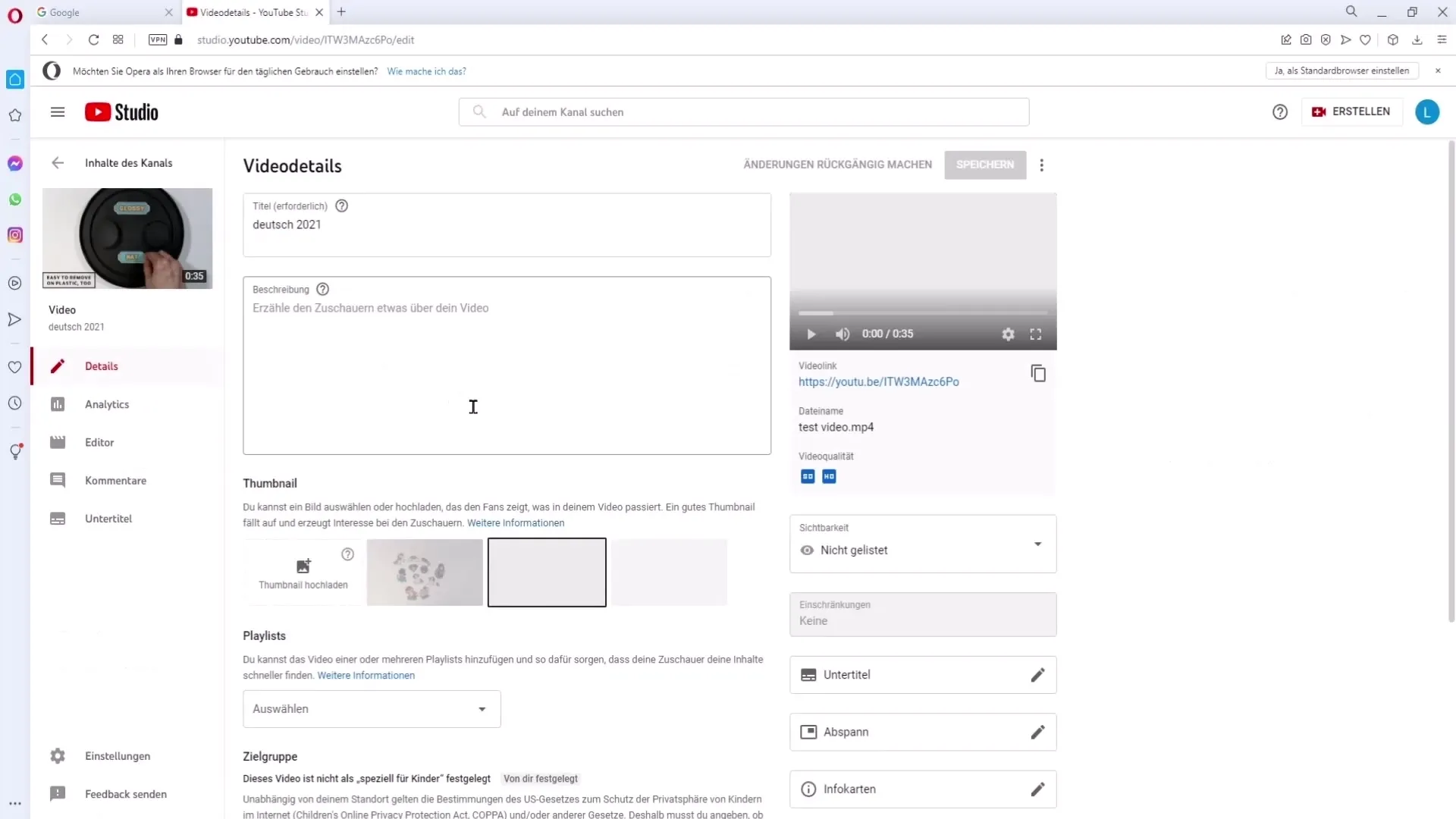
썸네일을 업로드하기 전에 일부 기술적 요구 사항을 고려해야 합니다. 화면 오른쪽 상단의 물음표를 클릭하여 썸네일에 대한 구체적인 요구 사항을 확인할 수 있습니다. 권장 사이즈는 1280 x 720 픽셀이며 16:9의 비율을 갖습니다.
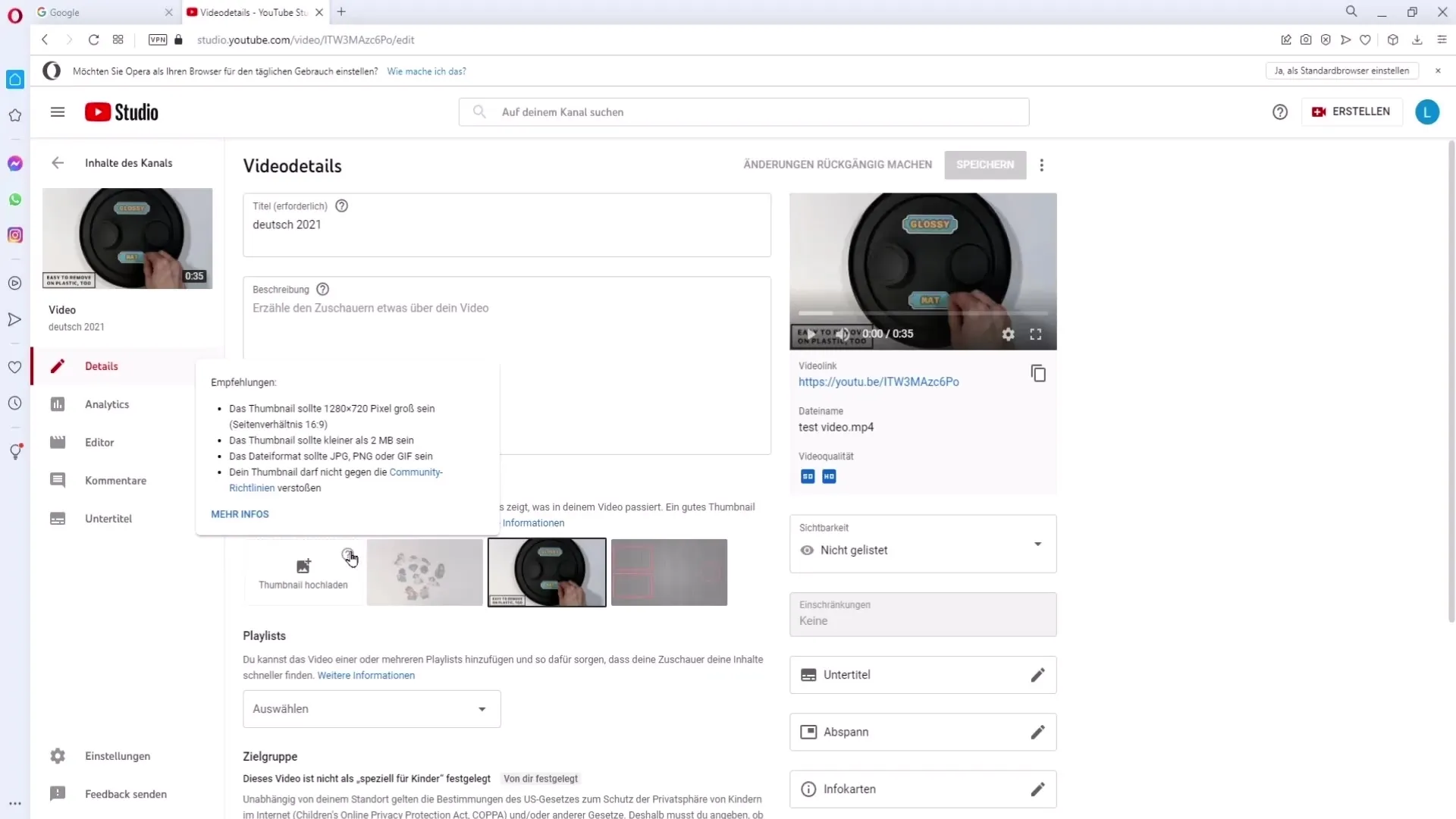
썸네일이 2MB보다 작은지 확인하십시오. JPEG 파일 형식을 사용하면 파일 크기가 작으면서도 상당한 품질을 제공하므로 좋은 방법입니다. PNG로 저장하면 파일이 불필요하게 커질 수 있습니다.
썸네일에 YouTube 커뮤니티 지침에 위배되는 콘텐츠가 없는지 확인하십시오. 썸네일이 승인되도록 노출되도록하기 위해 부적절하거나 폭력적인 콘텐츠를 피하십시오. 관련 링크를 클릭하여 지침을 확인할 수 있습니다.
썸네일을 업로드할 준비가 되면 "썸네일 업로드" 버튼을 클릭하십시오. 여기에서 새 창이 열리며 컴퓨터에서 이미지를 선택할 수 있습니다. 사용자 정의 썸네일을 추가하려면 전화번호를 인증해야 한다는 메시지가 나타납니다.

계정을 인증하려면 전화번호를 입력하고 국가를 선택한 후 확인 코드를 받으십시오. 코드는 SMS나 자동 음성 메시지를 통해 수신할 수 있습니다. 코드를 지정된 필드에 입력하십시오.
인증이 완료되면 사용자 정의 썸네일을 업로드할 수 있습니다. "업로드" 버튼을 클릭하고 컴퓨터에서 준비한 파일을 선택하십시오.
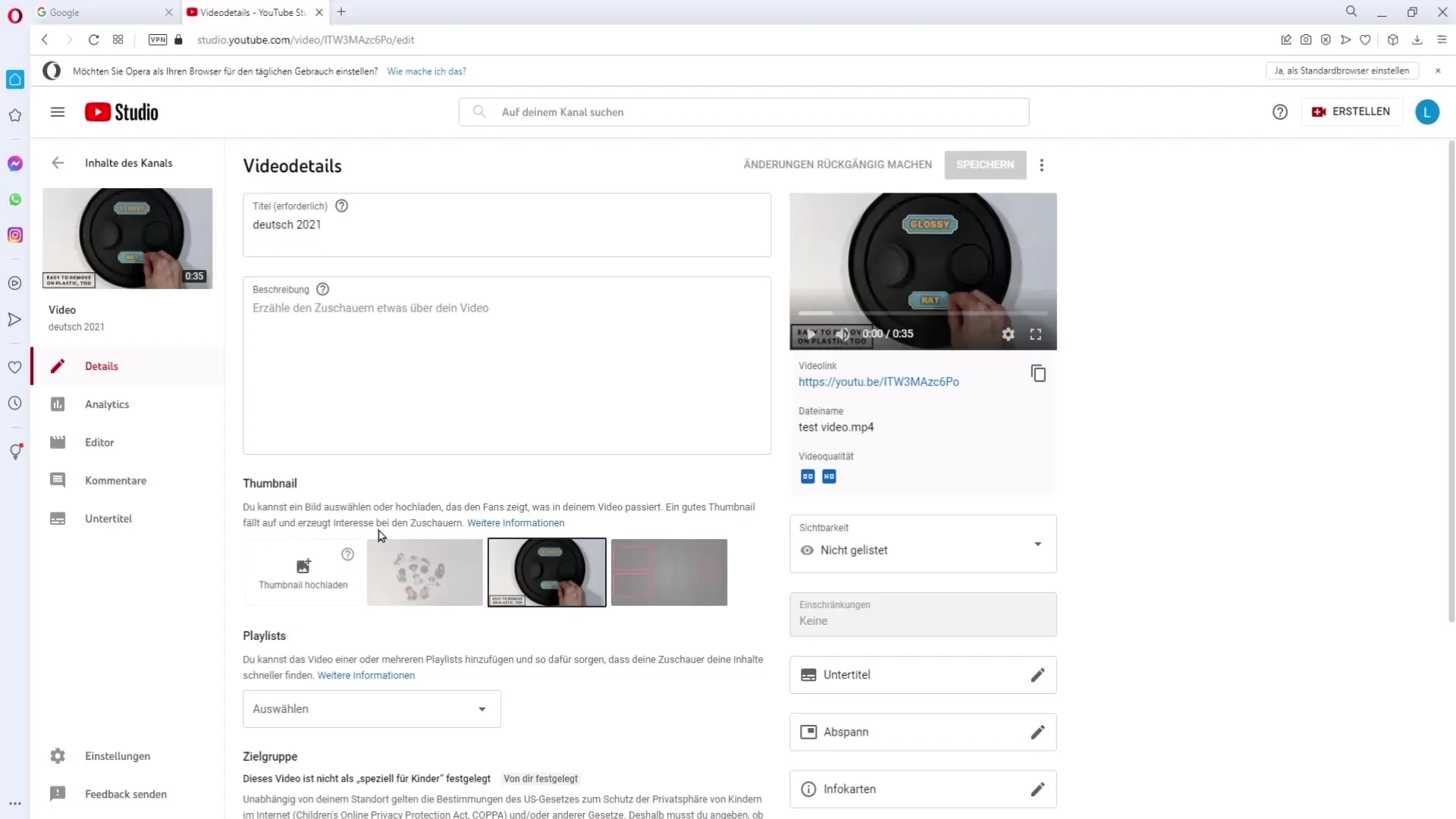
썸네일을 업로드한 후 "저장" 버튼을 누르는 것을 잊지 마십시오. 이로써 썸네일이 적용되어 있는지 확인됩니다. 채널에 썸네일이 나타나기까지 몇 분이 소요될 수 있습니다.
요약
유튜브에 개별 썸네일을 업로드하는 것은 몇 단계만 거치면 되는 간단한 프로세스입니다. 최상의 결과를 얻으려면 기술적 요구 사항을 준수하고 커뮤니티 지침을 준수해야 합니다.
자주 묻는 질문
썸네일의 권장 해상도는 얼마인가요?권장 해상도는 1280 x 720 픽셀입니다.
최대 썸네일 크기는 어느 정도까지 허용되나요?썸네일 크기는 2MB 이하이어야 합니다.
가장 적합한 파일 형식은 무엇인가요?최적의 형식은 JPEG로, 낮은 파일 크기에 높은 품질을 제공합니다.
썸네일을 업로드하지 않으면 어떻게 되나요?사용자 정의 썸네일을 업로드하지 않으면 YouTube의 기본 이미지가 사용되어 덜 매력적입니다.
썸네일을 업로드하려면 계정을 인증해야 하나요?예, 사용자 정의 썸네일을 추가하려면 전화번호를 인증해야 합니다.


